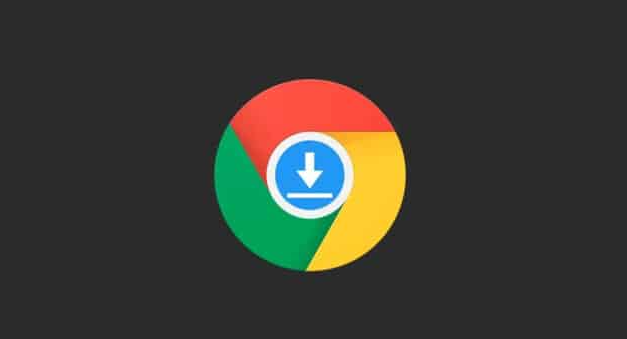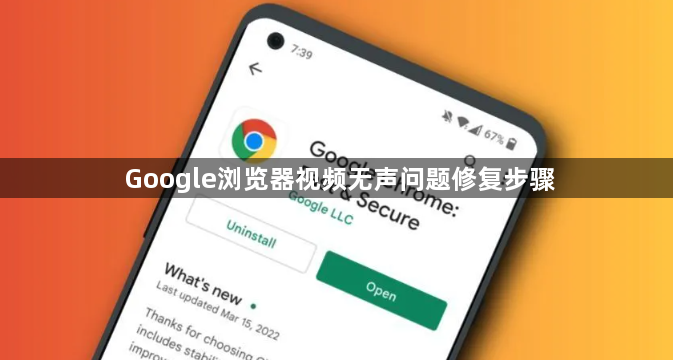
一、检查浏览器设置
1. 音量设置:在Chrome浏览器中,点击右上角的三个点图标,选择“设置”。在设置页面中,找到“高级”选项,点击进入。在“隐私和安全”部分,找到“网站设置”,点击进入。在“权限”板块中,找到“声音”选项,确保该选项已开启。同时,检查浏览器右下角的音量控制条,将其调整到合适的位置,避免音量过低或静音状态。
2. 硬件加速:在Chrome浏览器的设置页面中,找到“系统”选项,点击进入。在“可用时使用硬件加速”选项前打勾,然后重启浏览器。硬件加速可以提高视频播放的性能,有时也能解决视频无声的问题。
二、检查电脑音频设置
1. 默认播放设备:右键点击电脑桌面右下角的扬声器图标,选择“声音”。在“声音”对话框中,找到“播放”选项卡,查看默认的播放设备是否正确。如果存在多个音频设备,如扬声器、耳机等,确保选择了正确的设备作为默认播放设备。
2. 音量合成器设置:在“声音”对话框中,找到“播放”选项卡,选中默认的播放设备,点击“属性”按钮。在属性对话框中,找到“级别”选项卡,调整音量合成器的音量滑块,确保其处于合适的位置。同时,检查是否有静音的通道,如有需要取消静音。
3. 音频驱动程序:过时或损坏的音频驱动程序可能导致视频无声。右键点击“我的电脑”,选择“管理”,在打开的计算机管理窗口中,找到“设备管理器”,展开“声音、视频和游戏控制器”。右键点击声卡设备,选择“更新驱动程序软件”,按照提示完成驱动程序的更新。
三、检查视频网站设置
1. 视频音量控制:有些视频网站自身带有音量控制功能。在播放视频时,检查视频播放器界面上是否有音量控制条,将其调整到合适的位置。同时,注意视频网站上是否有“静音”按钮被按下,如有需要取消静音。
2. 广告拦截插件影响:如果安装了广告拦截插件,可能会影响视频的正常播放,包括声音。尝试暂时禁用广告拦截插件,然后刷新视频页面,看是否能够恢复声音。如果能够恢复声音,可以考虑调整广告拦截插件的设置,或者更换其他广告拦截插件。
四、清除浏览器缓存和Cookie
1. 清除缓存和Cookie:浏览器缓存和Cookie中可能存储了错误的音频设置信息,导致视频无声。在Chrome浏览器中,点击右上角的三个点图标,选择“更多工具”,然后点击“清除浏览数据”。在弹出的窗口中,选择清除“缓存的图片和文件”以及“Cookie和其他站点数据”,然后点击“清除数据”按钮。
2. 重新加载视频:清除缓存和Cookie后,关闭并重新打开Chrome浏览器,然后再次访问视频网站,加载视频,看是否能够正常播放声音。